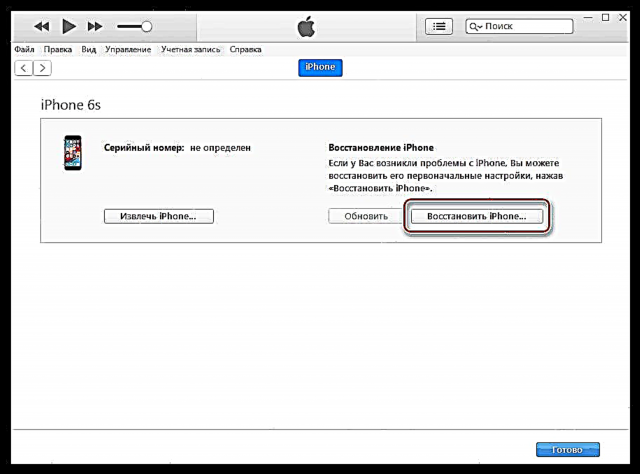Txij lub sijhawm, cov neeg siv iPhone ntsib teeb meem kev xa SMS. Nyob rau hauv qhov xwm txheej zoo li no, raws li txoj cai, tom qab kev xa mus, ib lub cim nrog tus cim liab liab pom tso rau ntawm cov kab ntawv, uas txhais tau tias nws tsis tau xa tawm. Peb xam seb yuav daws cov teeb meem no li cas.
Vim li cas iPhone tsis xa SMS
Hauv qab no peb yuav xav txog hauv kev nthuav dav cov npe ntawm qhov laj thawj tseem ceeb uas tuaj yeem tsim teeb meem thaum xa cov ntawv SMS.
Qhov laj thawj 1: Tsis muaj xov tooj ntawm tes
Ua ntej tshaj, kev tiv thaiv tsis zoo lossis qhaj tiav ntawm lub xov tooj ntawm tes yuav tsum raug cais tawm. Ua tib zoo saib rau sab saud sab sauv ntawm lub vijtsam iPhone - yog tias tsis muaj kev sib cais ntau ntawm lub xov tooj ntawm tes tau zoo lossis muaj tsawg heev ntawm lawv, koj yuav tsum sim nrhiav thaj chaw uas cov teeb liab zoo dua.

Qhov laj thawj 2: Tsis muaj nyiaj
Tam sim no ntau lub peev nyiaj tsis txwv tsis suav nrog SMS pob, hauv kev sib txuas nrog txhua tus xa xov tau them sib cais. Txheeb xyuas qhov sib npaug - nws yog qhov muaj tseeb tias lub xov tooj tsuas yog tsis muaj nyiaj txaus los xa cov ntawv.

Qhov laj thawj 3: tus lej tsis raug
Cov lus yuav tsis xa tawm yog tias tus neeg txais tus lej tsis raug. Kuaj qhov tseeb ntawm tus lej thiab, yog tias tsim nyog, hloov kho.
Vim li cas 4: smartphone malfunction
Ib lub smartphone, zoo li lwm cov khoom siv nyuaj, yuav ua haujlwm tsis xwm yeem. Yog li no, yog tias koj pom tias lub iPhone tsis ua haujlwm tsis raug thiab tsis kam xa xov, sim rov ua dua.

Nyeem ntxiv: Yuav ua li cas rov qab iPhone
Vim li cas 5: SMS xa cov chaw
Yog tias koj xa xov mus rau lwm tus neeg siv iPhone, tom qab ntawd yog tias koj muaj kev sib txuas hauv Is Taws Nem, nws yuav raug xa mus raws li iMessage. Txawm li cas los xij, yog tias txoj haujlwm no tsis muaj rau koj, koj yuav tsum ua kom paub tseeb tias SMS ntawv kis tau ua haujlwm hauv iPhone chaw.
- Txhawm rau ua qhov no, qhib lub chaw thiab xaiv ntu Lus.
- Hauv qhov rai uas qhib, xyuas tias koj tau ua kom cov khoom "Xa li SMS"Cov. Yog tias tsim nyog, hloov pauv thiab kaw lub qhov rai.


Qhov laj thawj 6: Ua tsis tiav hauv kev teeb tsa network
Yog tias lub network tsis ua haujlwm tshwm sim, tus txheej txheem pib dua yuav pab tshem tawm nws.
- Txhawm rau ua qhov no, qhib cov nqis, thiab tom qab ntawd mus rau ntu "Pib".
- Hauv qab ntawm lub qhov rais, xaiv Rov qab pib duathiab tom qab ntawd coj mus rhaub rau khawm "Pib dua Network Chaw"Cov. Paub meej tias thaum pib ntawm txoj kev ua no thiab tos kom tiav.


Vim li cas 7: Teeb meem ntawm tus neeg teb xov tooj
Nws yog tau tias qhov teeb meem tsis yog teeb meem txhua lub sijhawm los ntawm lub smartphone, tab sis, yog nyob ntawm tus neeg siv khoom txawb. Tsuas yog sim qhia rau tus neeg teb xov tooj pabcuam koj tus lej xov tooj thiab nrhiav seb dab tsi yuav ua rau muaj teeb meem nrog kev xa SMS. Nws tuaj yeem tig tawm tias nws sawv los ntawm kev ua haujlwm ntawm kev ua haujlwm, thaum kawg ntawm txhua yam yuav rov qab mus rau qhov qub.
Vim li cas 8: SIM daim npav tsis ua haujlwm
Sijhawm dhau los, daim npav SIM yuav swb, thaum, piv txwv, kev hu xov tooj thiab Internet yuav ua haujlwm tau zoo, tab sis cov lus yuav tsis raug xa mus. Hauv qhov no, koj yuav tsum sim ntxig daim npav SIM hauv lwm lub xov tooj thiab tshawb xyuas nws seb cov lus puas tau xa lossis xa.

Qhov laj thawj 9: Kev Ua Haujlwm Ib Leeg tsis ua haujlwm
Yog tias muaj teeb meem tshwm sim hauv kev ua haujlwm ntawm lub operating system, nws tsim nyog sim los hloov nws kiag li.
- Yuav pib, txuas koj lub iPhone rau koj lub computer siv lub USB cable thiab tso iTunes.
- Tom ntej no, koj yuav tsum tau nkag mus rau lub gadget hauv DFU (hom tshwj xeeb thaum muaj xwm ceev ntawm iPhone, hauv lub operating system tsis thauj khoom).
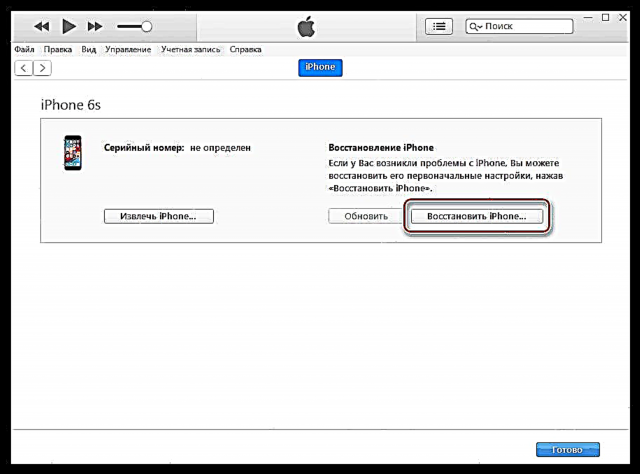
Nyeem ntxiv: Yuav ua li cas sau iPhone hauv hom DFU
- Yog tias qhov kev hloov pauv mus rau hom no tau ua tiav, iTunes yuav qhia koj txog lub cuab yeej kuaj tau, thiab tseem yuav pib ua qhov txheej txheem rov ua haujlwm. Tom qab pib, qhov kev zov me nyuam yuav pib rub tawm cov firmware kawg rau lub iPhone, thiab tom qab ntawd cia li ua txoj haujlwm mus rau tshem tawm cov qub version ntawm iOS thiab nruab ib lub tshiab. Lub sijhawm ua cov txheej txheem no, nws yog categorically tsis pom zoo kom txiav tawm lub xov tooj ntawm tes ntawm lub computer.
Peb cia siab tias nrog kev pabcuam ntawm peb cov lus qhia koj tuaj yeem daws cov teeb meem ntawm kev xa cov ntawv SMS rau iPhone.